AI绘图实战(十):制作线稿矢量图之包头巾的女人,画矢量图/生成矢量图/导出矢量图/直出svg/vector studio插件使用 |
您所在的位置:网站首页 › 小妇人的图片 › AI绘图实战(十):制作线稿矢量图之包头巾的女人,画矢量图/生成矢量图/导出矢量图/直出svg/vector studio插件使用 |
AI绘图实战(十):制作线稿矢量图之包头巾的女人,画矢量图/生成矢量图/导出矢量图/直出svg/vector studio插件使用
|
S:AI能取代设计师么? I :至少在设计行业,目前AI扮演的主要角色还是超级工具,要顶替?除非甲方对设计效果无所畏惧~~ 预先学习: 安装及其问题解决参考:《Windows安装Stable Diffusion WebUI及问题解决记录》;运行使用时问题《Windows使用Stable Diffusion时遇到的各种问题整理》;模型运用及参数《Stable Diffusion 个人推荐的各种模型及设置参数、扩展应用等合集》;提示词生图咒语《AI绘图提示词/咒语/词缀/关键词使用指南(Stable Diffusion Prompt 设计师操作手册)》;不同类的模型Models说明《解析不同种类的StableDiffusion模型Models》;绘制人物动作及手脚细节《Stable Diffusion 准确绘制人物动作及手脚细节(需ControlNet扩展)》;各种风格对比及实际运用《AI绘图风格对照表/画风样稿详细研究记录及经验总结》;stable diffusion就只能小姐姐么?不,今天我们用stable diffusiony直接画矢量画,直接导出矢量画。注意,目前的矢量图是不带色的,所以仍需诸位用专业工具上色哦。都是设计师了,矢量工具还没就别看下去了~~哈哈 第四部分提供了直接下载的压缩包,如果科学不了的设计师可以考虑~~
本文先大概介绍一下使用,安装方法放到最后了。 一、矢量绘画及sd出图选择Vector Studio标签 左侧为工具 画线条、写文字、取色等等基本工具都有,嫌功能少可以在AI(Adobe Illustrator)里画好以后再导入即可。 文件操作 可以将画作直接存储为svg格式的矢量图,也可以打开或导入矢量图进行修改 导给controlnet插件使用 这个才是关键,光光画个矢量图?专业设计师谁没个AI啊,当你导入或草稿画完后用Send to txt2img ControlNet或Send to img2img ControlNet才是重点。
       
嗯~~controlnet的效果控制得还是杠杠的。 二、生矢量图还是借用上一步的controlnet边缘控制来生图 需要在生图界面打开Vector Studio插件 默认参数点击生图,用了插件后生成的图片中人物边缘总是有线条,写了反向提示词也有。         在outputs目录里找到生成的像素图和矢量图
在outputs目录里找到生成的像素图和矢量图 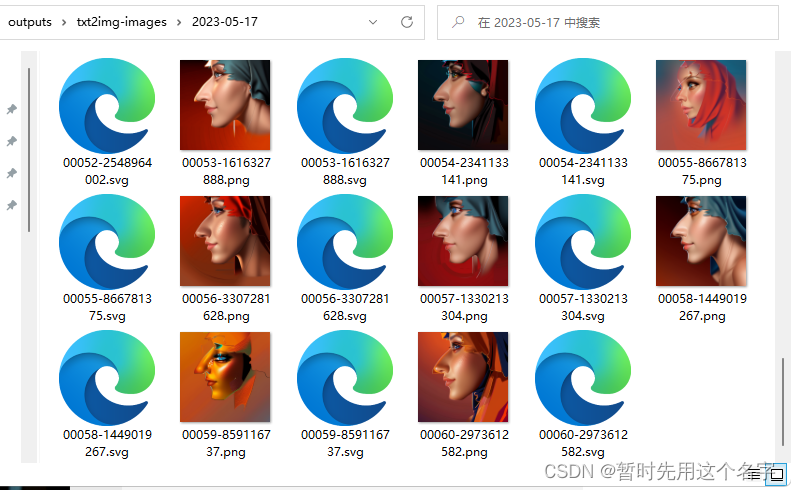 用矢量工具打开svg文件,可以看到黑白矢量图。 用矢量工具打开svg文件,可以看到黑白矢量图。
  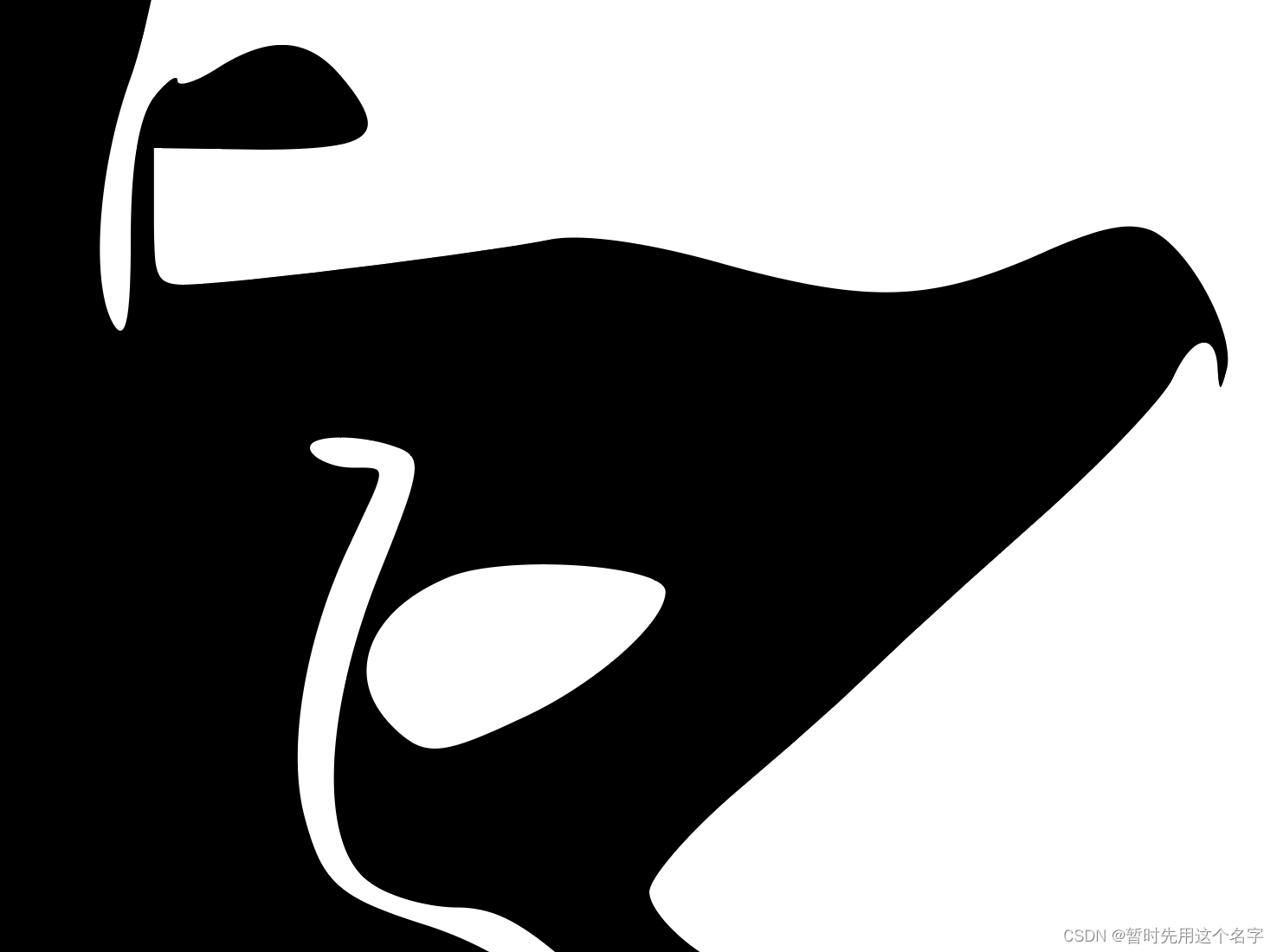 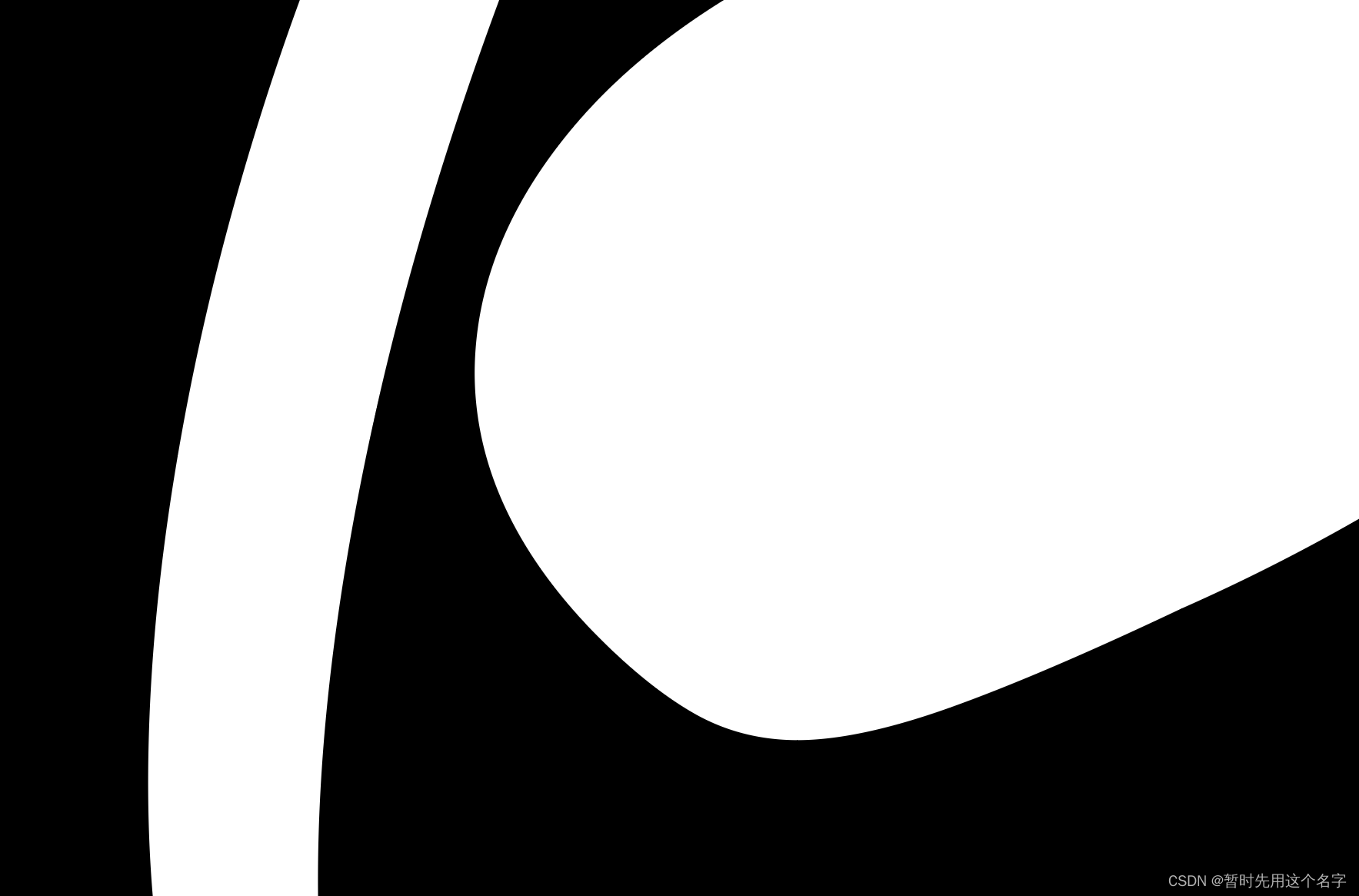 当然,我们可能想要的还是线条为主的画,这里不再要求photorelistic或者8k,而是让SD根据插件的风格visual style来确定画风
当然,我们可能想要的还是线条为主的画,这里不再要求photorelistic或者8k,而是让SD根据插件的风格visual style来确定画风
举例
        再用矢量图工具打开svg文件
再用矢量图工具打开svg文件
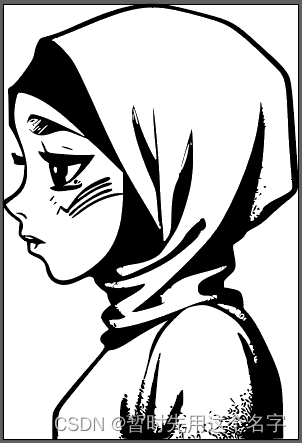   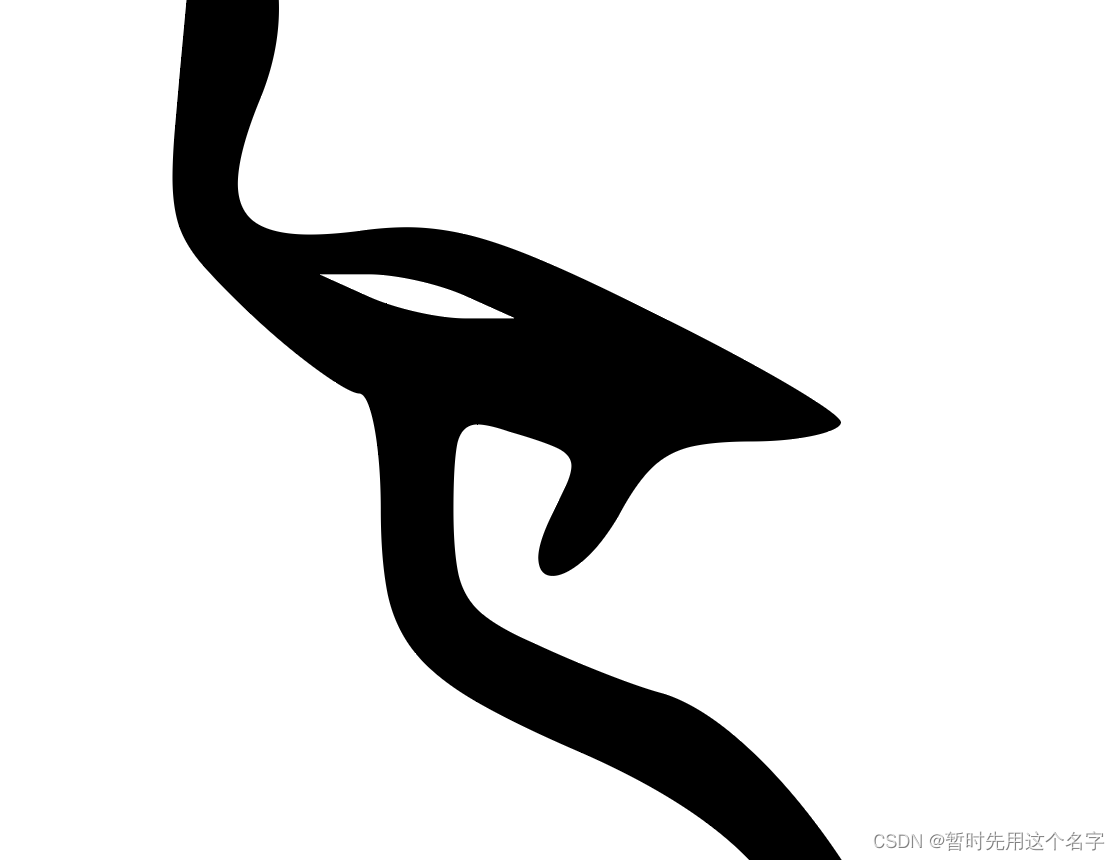 三、风格对比
三、风格对比
     GothicAnimeCartoonStickerGold Pendant
GothicAnimeCartoonStickerGold Pendant    
使用感受 Illustration、Sticker、Gold Pendant较能知道colorfullTattoo纹身,Gothic哥特风,Gold Pendant黄金骷髅,Artistic较为素描写实 四、安装插件 方法一: 网址安装网址: https://github.com/GeorgLegato/stable-diffusion-webui-vectorstudio.githttps://ghproxy.com/https://github.com/GeorgLegato/stable-diffusion-webui-vectorstudio.git选哪个网址根据自己网络情况。 如果安装的时候提示:AssertionError: extension access disabled because of command line flags错误,那么参考:《Windows使用Stable Diffusion时遇到的各种问题和知识点整理》 方法二:下载安装打开:https://github.com/GeorgLegato/stable-diffusion-webui-vectorstudio 点击Download ZIP下载 内容全部解压缩到 \extensions\stable-diffusion-webui-vectorstudio-master下
如果下载时遇到科学问题,可直接到此处下载:AI绘画之stable diffusion矢量线稿插件,用于矢量绘画或导出矢量图,设计师必备插件!
|
【本文地址】
今日新闻 |
推荐新闻 |

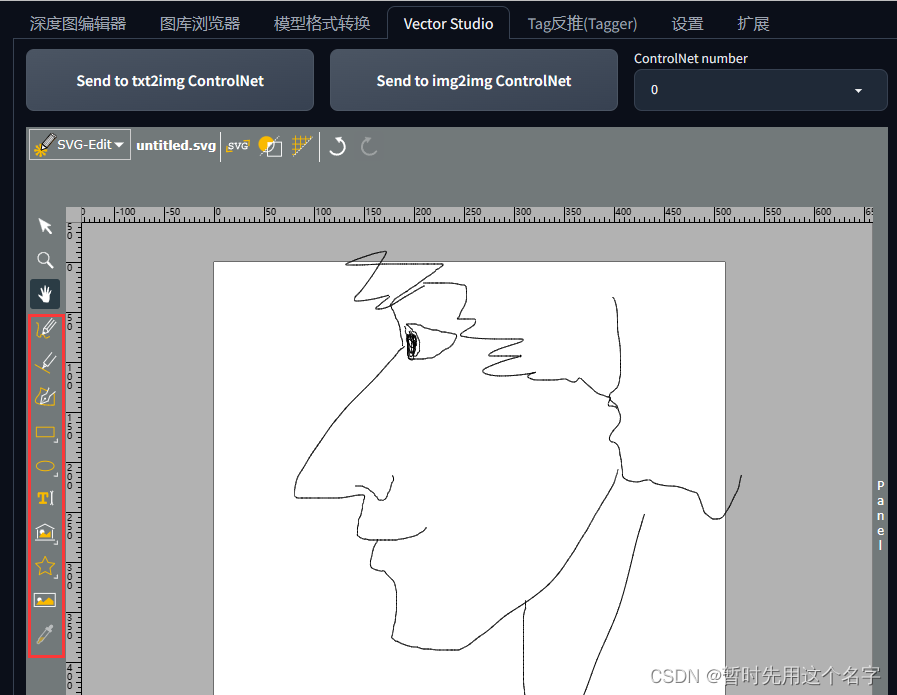
 选择Export后也可以导出为像素图,例如png、jpg等
选择Export后也可以导出为像素图,例如png、jpg等 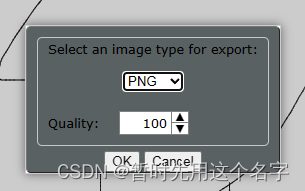
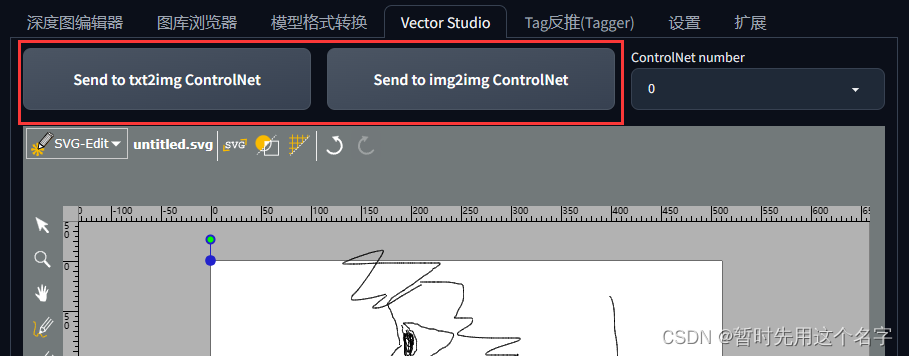 这里我们点击将这个草图发送到文生图的controlnet里。
这里我们点击将这个草图发送到文生图的controlnet里。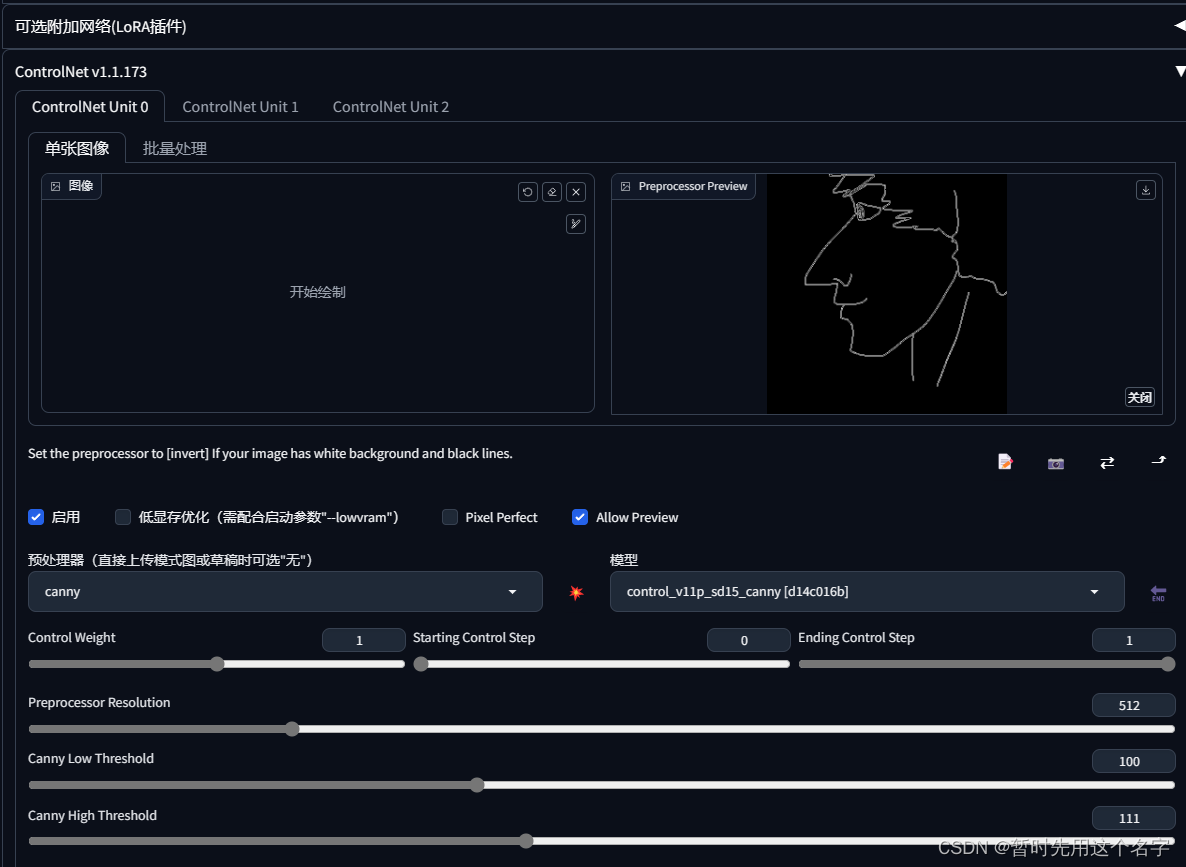 这个案例中用canny预览后把正反色调一下后出图
这个案例中用canny预览后把正反色调一下后出图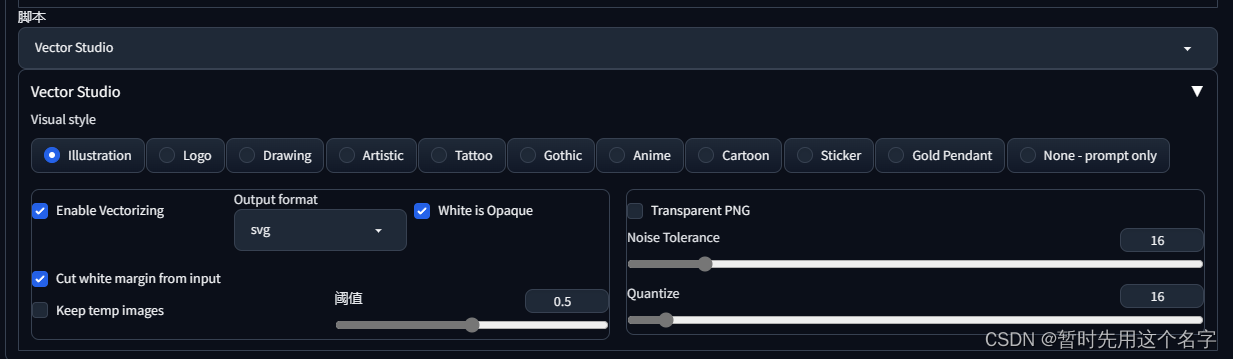
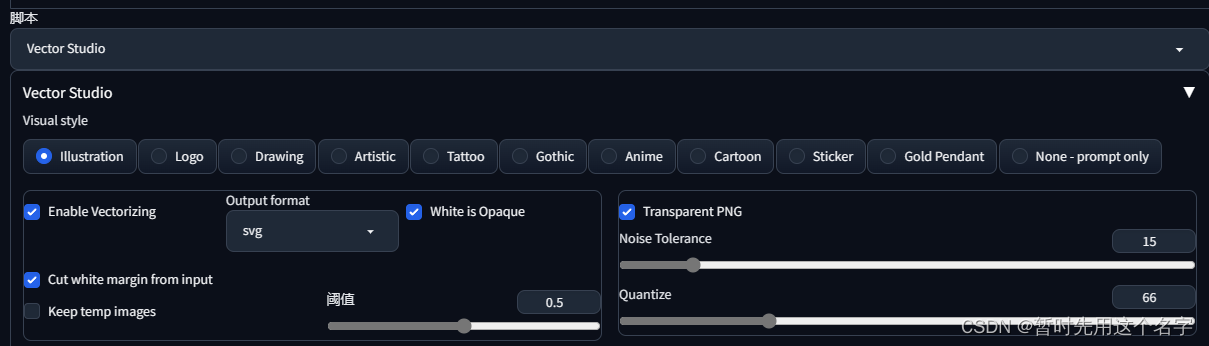
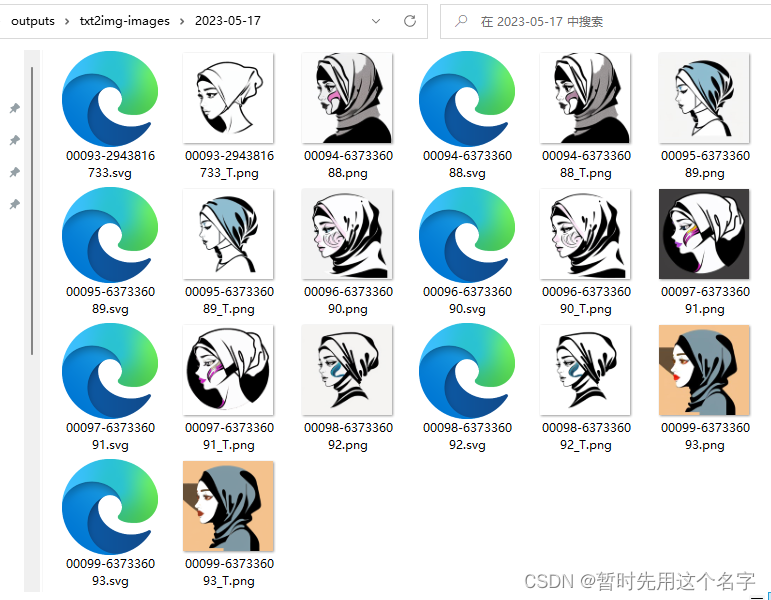

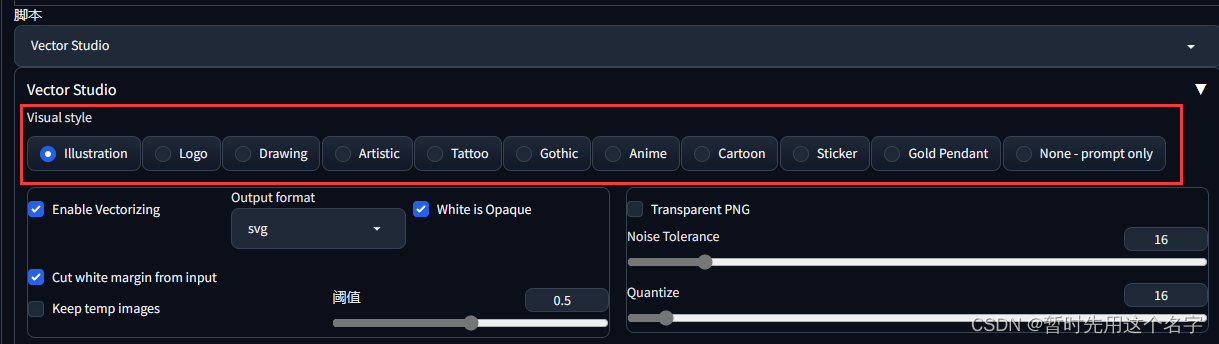
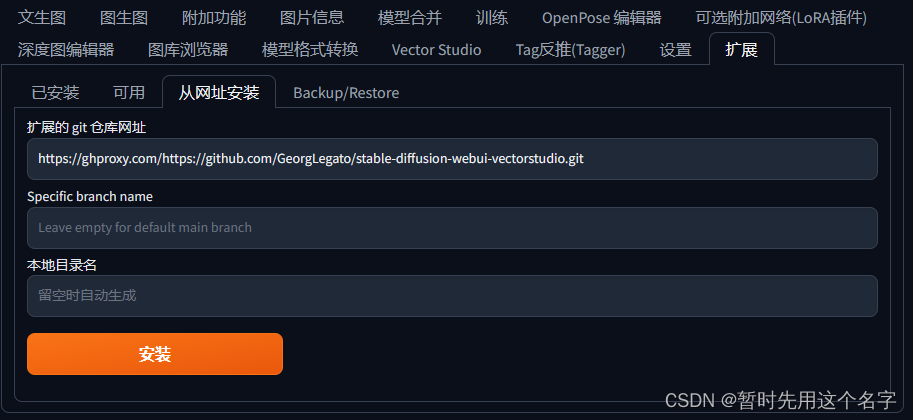
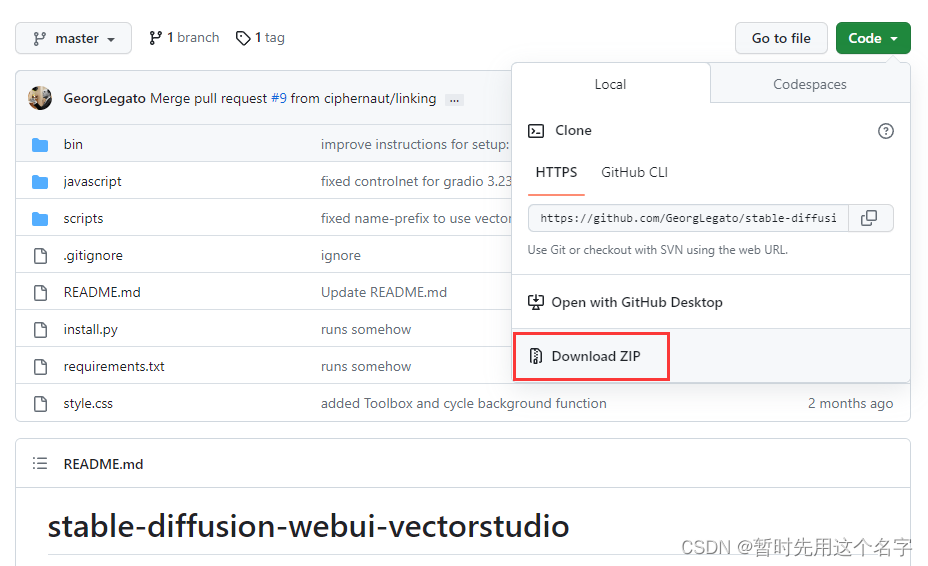
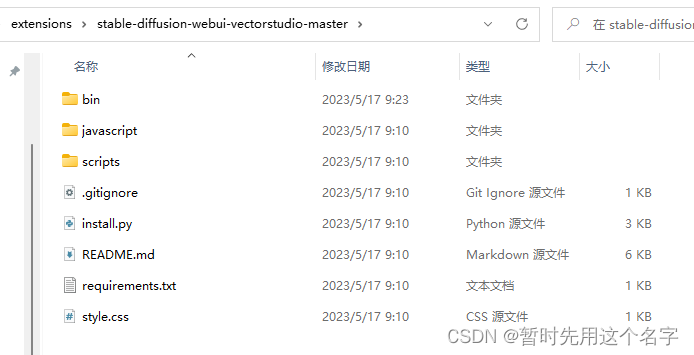
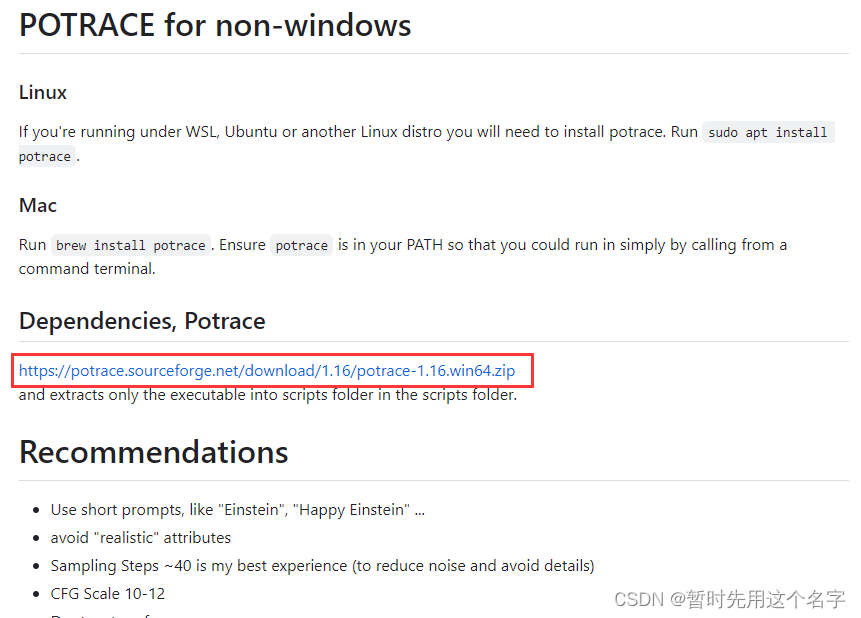
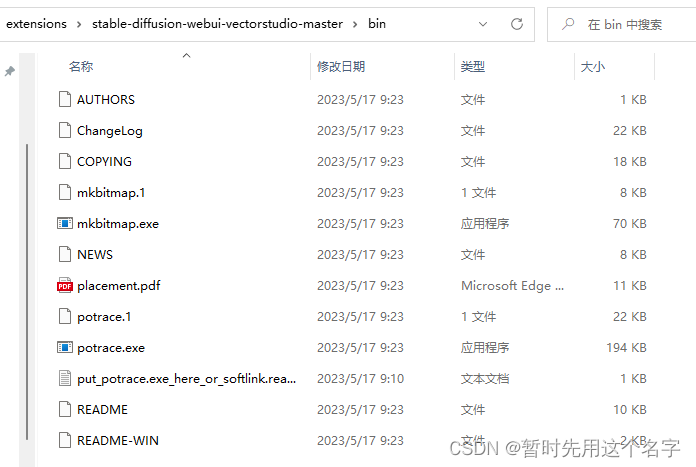





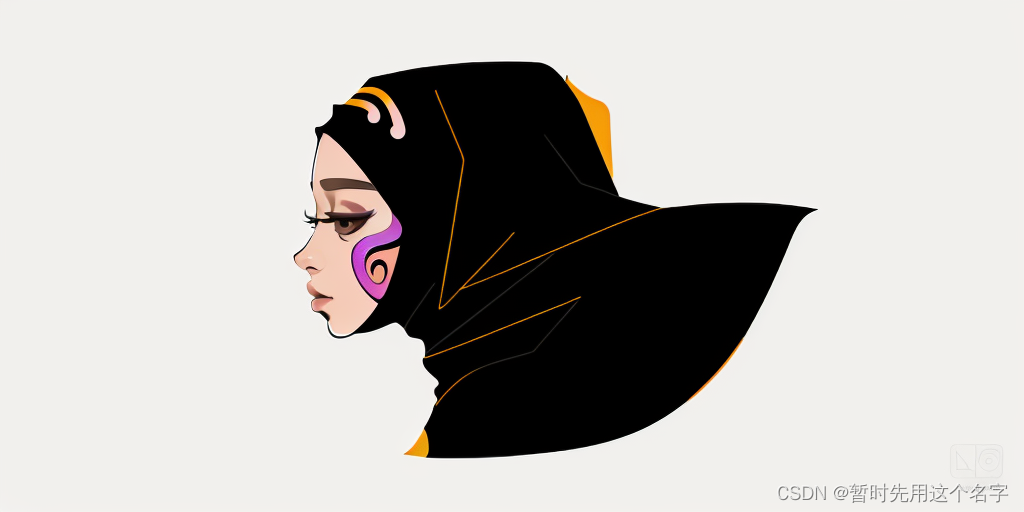


 最后,大家学习过这篇内容了么?AI绘图实战(九):给热门歌曲做配图 | Stable Diffusion成为设计师生产力工具
最后,大家学习过这篇内容了么?AI绘图实战(九):给热门歌曲做配图 | Stable Diffusion成为设计师生产力工具